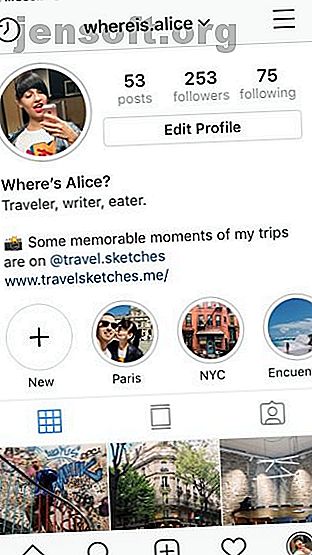
Instagram हाइलाइट्स क्या हैं और आप उनका उपयोग कैसे करते हैं?
विज्ञापन
हो सकता है कि आपने लोगों को अपने इंस्टाग्राम की कहानियों को उनके प्रोफाइल पर साफ-सुथरे छोटे दायरे में देखा हो और सोचा हो कि उन्होंने ऐसा कैसे किया। या हो सकता है आपने दोस्तों को अपने इंस्टाग्राम हाइलाइट्स का जिक्र सुना हो और सोचा हो कि उनका क्या मतलब है। किसी भी तरह से, आश्चर्य नहीं।
यह लेख इंस्टाग्राम हाइलाइट्स के लिए एक गाइड है, जिसमें बताया गया है कि वे क्या हैं और उनका उपयोग कैसे करें।
Instagram हाइलाइट्स क्या हैं?
इंस्टाग्राम हाइलाइट्स अनिवार्य रूप से इंस्टाग्राम कहानियां हैं जो आप अपने प्रोफ़ाइल पर स्थायी रूप से दिखाना चाहते हैं। यदि आप एक कहानी को एक हाइलाइट में जोड़ते हैं, तो यह 24 घंटों के बाद भी दिखाई देगी, इसलिए यह आपकी सबसे सफल कहानियों को चालू रखने का एक शानदार तरीका है।
जब आप एक हाइलाइट खोलते हैं, तो आप इसे एक नियमित कहानी की तरह देख और नेविगेट कर सकते हैं, सिवाय इसके कि आप दर्शकों की सूची नहीं देखेंगे। आपके द्वारा सहेजी गई कहानी 24 घंटे चलने के बाद, दर्शकों की सूची समाप्त हो गई है, और आप जो कुछ भी देखते हैं वह दृश्य गणना है।


एक Instagram हाइलाइट की सीमा 100 फ़ोटो या वीडियो है, और आप जितनी चाहें उतनी हाइलाइट्स बना सकते हैं। एक बार जब एक स्क्रीन पर फिट होने के लिए बहुत सारे होते हैं, तो आप बाएं और दाएं स्क्रॉल करके उनके माध्यम से फ्लिप कर पाएंगे।
इंस्टाग्राम स्टोरीज हाइलाइट्स का उपयोग करना
इसके मूल में, इंस्टाग्राम हाइलाइट्स एक सरल विशेषता है, लेकिन इसका उपयोग करना भ्रामक हो सकता है। उदाहरण के लिए, आपको यह पता लगाने में समस्या हो सकती है कि कस्टम कवर कैसे जोड़े जाएं या अब आप जो हाइलाइट्स हटाना चाहते हैं, उसे कैसे हटाएं। लेकिन चिंता न करें, हम आपको इंस्टाग्राम हाइलाइट्स के माध्यम से सब कुछ के माध्यम से चलेंगे, एक बनाने से हटाने तक।
कैसे एक Instagram हाइलाइट बनाने के लिए
यदि आपके पास अभी तक कोई Instagram हाइलाइट्स नहीं हैं, तो आप अपनी वर्तमान कहानी या स्टोरीज़ आर्काइव से एक बना सकते हैं। निश्चित रूप से, इसका मतलब है कि आपके पास संग्रह करने की सुविधा होनी चाहिए। यह आमतौर पर डिफ़ॉल्ट रूप से सक्षम होता है, लेकिन यहां बताया गया है कि जरूरत पड़ने पर आप स्टोरी आर्काइव पर डबल-चेक कर सकते हैं और स्विच कर सकते हैं:
- अपने प्रोफ़ाइल से, ऊपरी दाएं कोने में मेनू आइकन पर टैप करें।
- सेटिंग्स > गोपनीयता और सुरक्षा > कहानी नियंत्रण पर जाएं ।
- संग्रह को सहेजने के लिए नीचे स्क्रॉल करें और टॉगल को चालू करें।
एक बार संग्रह करने के बाद, आप आगे बढ़ सकते हैं और अपनी पहली हाइलाइट बना सकते हैं। यहां अपनी वर्तमान कहानी को जोड़कर अपना पहला Instagram हाइलाइट बनाने का तरीका बताया गया है:
- अपनी इंस्टाग्राम स्टोरी खोलें।
- सबसे नीचे हाईलाइट आइकन पर टैप करें।
- पॉप-अप जोड़ें में हाइलाइट में, नया टैप करें।
- हाइलाइट के लिए एक नाम दर्ज करें और यदि आप चाहें तो कवर को संपादित करें।
- आखिर में Add, और फिर Done पर टैप करें।


यदि आप कुछ समय पहले पोस्ट की गई कहानी का उपयोग करके इंस्टाग्राम हाइलाइट बनाना चाहते हैं, तो आप ऐसा कर सकते हैं। ऐसे:
- अपने प्रोफ़ाइल से, ऊपरी बाएँ हाथ के कोने में आर्काइव आइकन पर टैप करें (यह घड़ी की तरह आकार का है)।
- ऊपरी दाएं कोने में स्थित आइकन पर टैप करें।
- अब Create Highlight पर टैप करें ।
- उन सभी कहानियों की जाँच करें जिन्हें आप इस नई हाइलाइट में जोड़ना चाहते हैं और अगला टैप करें।
- अपनी हाइलाइट को नाम दें और उसके कवर को समायोजित करें।
- आखिर में Add और Done पर टैप करें।


बस! अब आपका पहला Instagram हाइलाइट आपके प्रोफ़ाइल पर दिखाई देता है। इसके बगल में एक नया बटन भी है, जिससे आप जल्दी से अधिक हाइलाइट बना सकते हैं।
नई कहानियों को एक हाइलाइट में कैसे जोड़ें
मान लीजिए कि आपके पास एक इंस्टाग्राम हाइलाइट है, जो एक निश्चित स्थान और समय के आसपास केंद्रित होने के बजाय विषय-विशिष्ट है। यह दुनिया भर से आपकी बिल्ली या आपकी पसंदीदा स्ट्रीट आर्ट की मजेदार तस्वीरों की एक श्रृंखला हो सकती है।
इन मामलों में, आप अपने पास पहले से मौजूद हाइलाइट में नई कहानियाँ जोड़ना चाहते हैं। यहां बताया गया है कि आप ऐसा कैसे करते हैं:
- हाइलाइट खोलें।
- नीचे-दाएं कोने में अधिक टैप करें।
- मेनू से एडिट हाइलाइट का चयन करें ।
- आर्काइव टैब पर जाएँ।
- इस हाइलाइट में आप जो और कहानियाँ जोड़ना चाहते हैं, उनकी जाँच करें।
- एक बार तैयार होने के बाद, टैप करें।
देखा! नई कहानी है।


हाइलाइट में कस्टम कवर कैसे जोड़ें
आपने देखा होगा कि जब आप इंस्टाग्राम हाइलाइट बनाते हैं, तो ऐप स्वचालित रूप से उन कहानियों से कवर छवि चुन लेता है जिन्हें आप सहेज रहे हैं। आपने यह भी देखा होगा कि बड़े इंस्टाग्राम खातों में अक्सर कस्टम हाइलाइट कवर होते हैं - उनके लोगो के साथ और उनके ब्रांड रंगों में, उदाहरण के लिए। उन्होंने ऐसा कैसे किया?
छोटा बटन जो आपको एक कस्टम इंस्टाग्राम हाइलाइट कवर जोड़ने की अनुमति देता है, वास्तव में सभी के साथ था, लेकिन इसे अनदेखा करना आसान है।
यहां बताया गया है कि आप पहले से मौजूद इंस्टाग्राम हाइलाइट के लिए एक कस्टम कवर कैसे जोड़ सकते हैं:
- हाइलाइट खोलें और निचले बाएं कोने में स्थित अधिक बटन पर टैप करें।
- संपादित करें हाइलाइट टैप करें, और फिर कवर संपादित करें ।
- आप अपने वर्तमान कवर को करीब से देखेंगे और कवर की सूची आप नीचे से चुन सकते हैं। उन के ठीक बगल में स्थित छवि आइकन पर टैप करें।
- अपने फोटो लाइब्रेरी से कस्टम कवर का चयन करें और इसे समायोजित करें।
- जब आप तैयार हों, तो पूर्ण टैप करें।


वास्तव में यही सब कुछ है। बेशक, इसका मतलब है कि आपने पहले से हाईलाइट कवर तैयार कर लिया है और इसे अपने फोन पर फोटो लाइब्रेरी में सेव कर लिया है।
कस्टम कवर के साथ एक नया हाइलाइट बनाने के लिए, आप जैसा हाइलाइट सामान्य रूप से बनाएंगे, लेकिन यह सुनिश्चित करें कि आप एडिट कवर पर टैप करें और फिर अपनी फोटो लाइब्रेरी खोलने के लिए इसके बगल में स्थित उस इमेज आइकन पर हिट करें ।
कैसे एक Instagram हाइलाइट को हटाने के लिए
शायद आपने अपनी प्रोफ़ाइल पर कुछ फ़ोटो की विशेषता के बारे में अपना मन बदल लिया है, या शायद आप अपनी हाइलाइट्स को साफ करना चाहते हैं क्योंकि बहुत सारे हैं। आपके कारण जो भी हो, आप आसानी से एक Instagram हाइलाइट को हटा सकते हैं:
- जिस हाइलाइट को आप चाहते हैं उसे टैप करके रखें।
- मेनू से डिलीट हाइलाइट का चयन करें ।
बस। आप इसे हटाने के बजाय अपने इंस्टाग्राम हाइलाइट से केवल कुछ ख़ास कहानियों को ही हटा सकते हैं:
- हाइलाइट खोलें और उस कहानी पर नेविगेट करें जिसे आप हटाना चाहते हैं।
- मेनू से हाइलाइट से निकालें चुनें।
- पुष्टि करने के लिए निकालें पर टैप करें।
यदि आप इंस्टाग्राम हाइलाइट से अंतिम कहानी को हटाते हैं, तो यह हाइलाइट को भी हटा देगा।


क्या आप के लिए Instagram हाइलाइट्स का उपयोग कर सकते हैं?
इंस्टाग्राम हाइलाइट्स आपके प्रोफाइल को अधिक रोमांचक बनाते हैं, जिससे आपके अनुयायियों को इन सभी क्यूरेटेड कहानियों को देखने के लिए मिलता है। और अगर आप अपने ब्लॉग या ऑनलाइन स्टोर के लिए इंस्टाग्राम अकाउंट चला रहे हैं, तो वे वास्तव में अपरिहार्य हैं।
यहाँ आप के लिए Instagram हाइलाइट्स का उपयोग कर सकते हैं के कुछ विचार हैं:
- आपके द्वारा प्रकाशित विभिन्न प्रकार की सामग्री, जैसे @passionpassport।
- आपके द्वारा बेचे जाने वाले उत्पादों की श्रेणियों को दिखाते हुए, जैसे @beardbrand।
- अपने Instagram फ़ीड को दृष्टिगत रूप से संगत रखते हुए, जैसे @ anamarques210376।
- लोगों को त्वरित जानकारी तक पहुँच देना, जैसे @flavnt_streetwear।
सूची आगे बढ़ती है, और, उम्मीद है, यह आपको अपने खुद के कुछ विचार देगा।


इंस्टाग्राम पर डिलेविंग डेपर
इंस्टाग्राम बढ़ रहा है- अपने यूजरबेस और कार्यक्षमता दोनों के संदर्भ में, और इंस्टाग्राम हाइलाइट्स उन नई विशेषताओं में से एक है जिन्हें आपने देखा था जब वे बाहर आए थे।
जब आप अभी भी इंस्टाग्राम में गहराई तक उतरने के मूड में हैं, तो इन इंस्टाग्राम स्टोरीज़ ट्रिक्स को देखें, जिनके बारे में आप नहीं जानते थे, या इन उपयोगी इंस्टाग्राम फीचर्स को आज़माएं, जिन्हें आपको 8 उपयोगी इंस्टाग्राम फीचर्स का उपयोग करना चाहिए, जिन्हें आपको 8 उपयोगी इंस्टाग्राम फीचर्स का उपयोग करना चाहिए। आप का उपयोग करना चाहिए हमने कुछ उपयोगी इंस्टाग्राम सुविधाओं का पता लगाया है जो आप अभी तक उपयोग नहीं कर रहे हैं, लेकिन जो आपको इंस्टाग्राम से बाहर निकलने में मदद करेगा ... और पढ़ें

